如何通过禁用 Windows 10 上的保留存储来释放空间
如何通过禁用 Windows 10 上的保留存储来释放空间
Windows 10 还包括“保留存储”功能,它为更新、系统缓存和临时文件设置了数 GB 的空间。当有新的更新可用时,系统会自动清理存储,以尽量减少其他更新期间的问题。
虽然这是一个有用的功能,可以最大限度地减少更新和升级期间的问题,但它占用的空间可用于存储更多文档、图片和视频。如果您知道该功能并且不想使用它,您可以禁用它以释放更多空间。此方法的唯一警告是,一旦禁用该功能,更改将在 Windows 的下一次功能更新期间应用。
重要提示:仅当您了解该功能时才使用这些说明。否则,不建议禁用保留存储,因为更新期间出现问题的可能性更高。
要在 Windows 10 上禁用保留存储,请使用以下步骤:
1. 打开开始。
2. 搜索 PowerShell,右键单击顶部结果,然后选择以管理员身份运行选项。
3. 键入以下命令以确认该功能已启用,然后按 Enter:
Get-WindowsReservedStorageState
4. 键入以下命令以禁用该功能并按 Enter:
Set-WindowsReservedStorageState -State disabled
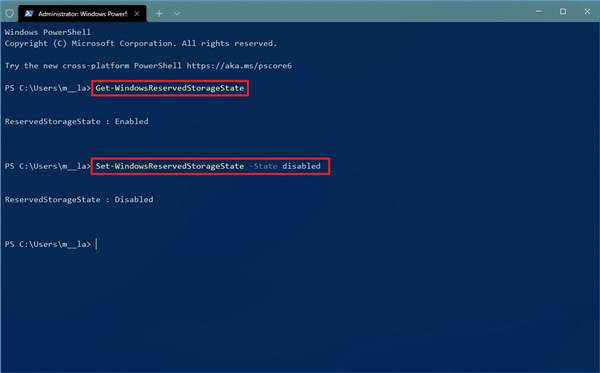
完成这些步骤后,保留存储将在 Windows 10 上禁用,让您在 Windows 10 的下一次功能更新后回收大约 7GB 的空间。
除了所有这些释放驱动器空间的不同方法外,有时恶意软件也会导致存储问题。如果您注意到奇怪的行为并且您的硬盘驱动器空间不足,则可能是病毒导致了问题。如果是这种情况,您可以使用这些说明来扫描、检测和删除任何导致存储问题的恶意软件。
- 上一篇

如何查看电脑设备的型号?教你win10专业版如何通过命令提示符判断PC型号
虽然制造商经常在其笔记本电脑或台式机的机箱上粘贴贴纸或打印信息,但Windows10允许您使用系统信息、命令提示符(也称为“服务标签”)和PowerShell。如何查看电脑设备的型号?教你win10专业版如何通过命令提示符判断P...
- 下一篇

Windows 10更新KB5009543后记事本或MSPaint丢失怎么办?
Windows10更新KB5009543后记事本或MSPaint丢失?近日,微软针对最新的Windows10版本21H2发布了新的安全更新KB5009543,其中包含各种安全改进并修复了各种错误,包括以前的操作系统更新引入的问题。但似乎最新的...
